u盘怎么装系统(u盘装系统步骤如下)
时间:2023-08-18阅读量:作者:大白菜
u盘怎么装系统?在现代科技的发展下,电脑已经成为我们生活中不可或缺的一部分。然而,有时我们需要重新安装操作系统或者在其他电脑上安装新的系统。这时,使用U盘来装系统就成为了一种便捷而高效的选择。下面将介绍一下U盘如何装系统的步骤。
u盘怎么装系统?在现代科技的发展下,电脑已经成为我们生活中不可或缺的一部分。然而,有时我们需要重新安装操作系统或者在其他电脑上安装新的系统。这时,使用U盘来装系统就成为了一种便捷而高效的选择。下面将介绍一下U盘如何装系统的步骤。
u盘装系统步骤如下
一、制作大白菜u盘启动盘
1、首先,下载大白菜u盘启动盘制作工具,可以将其下载到电脑桌面上。
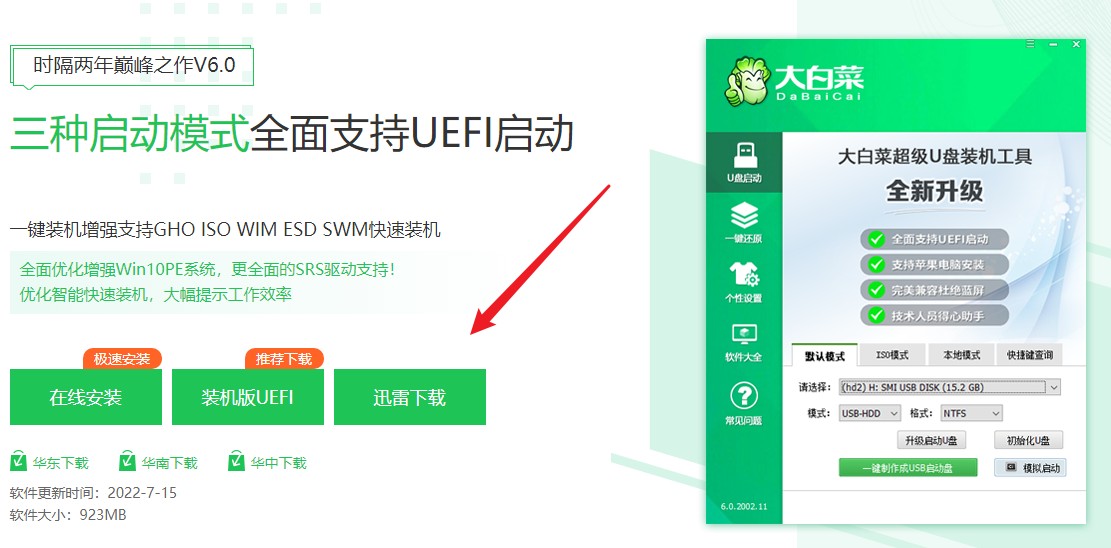
2、选择已插入的U盘或者制作工具会自动识别出来,默认“格式”和“模式”,选择“一键制作成usb启动盘”。
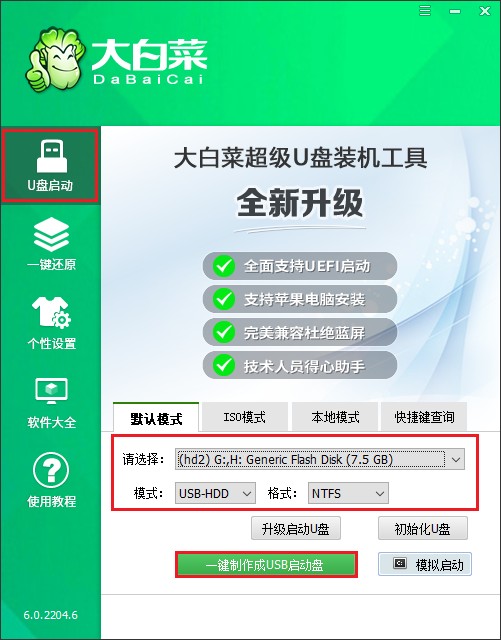
3、u盘全部数据将会被删除,且不可以恢复!确认继续制作请点击“确定”。
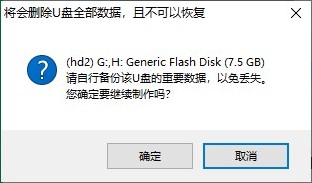
4、制作过程请耐心等待,一般几分钟就制作好了。
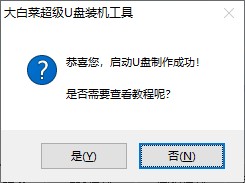
5、打开浏览器前往msdn网站,下载所需要的系统镜像,存放到除c盘和桌面以外的地方,可以放到D盘或者启动u盘的根目录下。
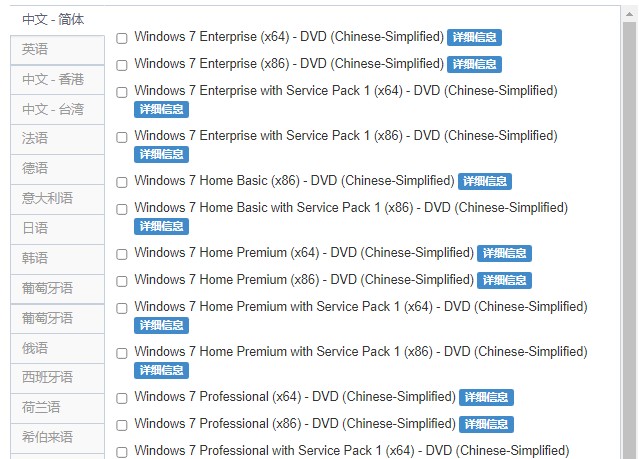
二、u盘启动设置
1、重启电脑,出现开机画面立即按U盘启动快捷键,进入启动菜单设置页面。
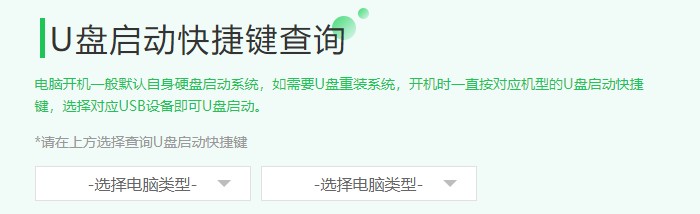
2、启动选项请选择U盘(usb开头或者是u盘名称的选项),然后按回车键进入。
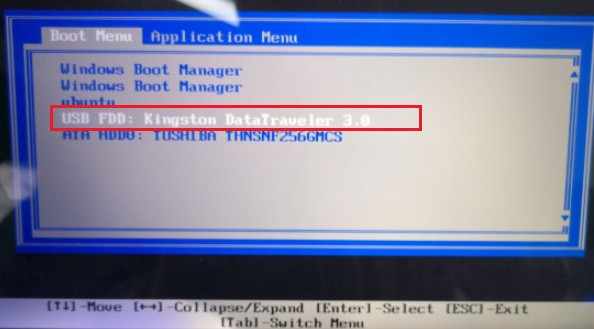
3、通过设置u盘启动,来到pe主菜单页面,选择第一选项,按回车键进入大白菜PE系统。
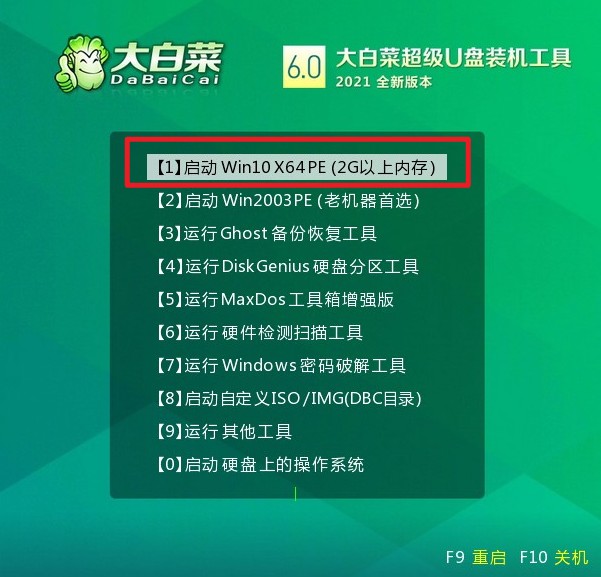
三、u盘重装系统
1、在PE系统桌面上,打开装机工具,选择要安装的系统文件,一般是安装在c盘,点击“执行”。
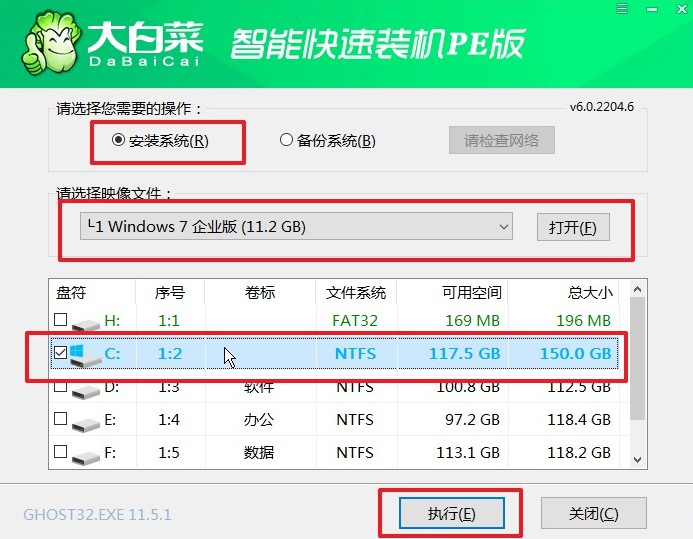
2、弹出执行还原操作的提示,默认选择“是”即可。
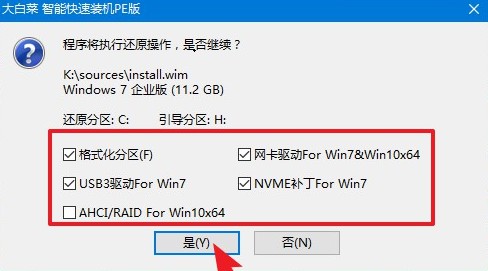
3、勾选“完成后重启”,这样安装完成后电脑会自动重启,然后在重启时拔出U盘。
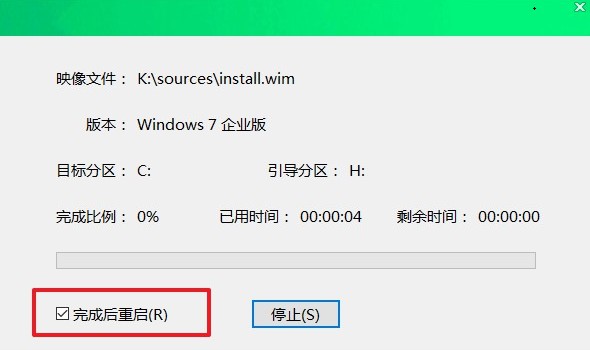
4、重启后,进入系统桌面就意味着系统安装成功!

总之,使用U盘来装系统是一种方便快捷的方法,无论是重新安装操作系统还是在其他电脑上安装新系统,都可以轻松完成。通过以上步骤,您可以轻松地将系统安装到U盘上,并在需要的时候随时使用。希望本文对您有所帮助,祝您在使用U盘装系统的过程中顺利进行!